Installer WordPress lokalt
Installere lokalt med XAMPP, således kan der også laves testmiljøer lokalt. Kilde
Installer XAMPP
XAMPP install mappe skal ikke placeres i program-folderen, men f.eks. C:/XAMPP. Endvidere skal antivirus-programmet være slukket under installationen.
Apache og PHP er valgt som standard for, at XAMPP kan køre. Endvidere vælges MySQL og phpMyAdmin.

Da WordPress installeres manuelt vælges det ikke, at anvende det indbyggede i XAMPP.
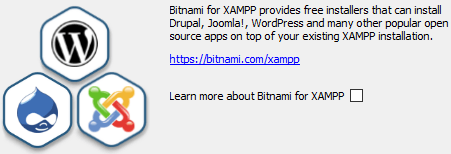
Start XAMPP
Start Apache og MySQL.

Kontrollere om den lokale server er installeret ved at skrive følgende adresse. http://localhost i adresselinjen i browseren.
Konfiguration af MySQL database
Før vi installerer WordPress, har vi brug for en database. I XAMPP Kontrolpanel, klik på “Admin” knappen i MySQL sektionen eller skriv http://localhost/phpmyadmin/ i browseren.
Klik på Databaser for at oprette en ny f.eks. WP og tegnsæt utf8mb4_general_ci.
Download WordPress
WordPress installeres og pakkes ud i sin egen mappe i XAMPP/htdocs.
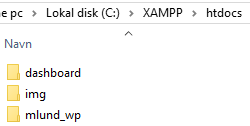
Filen wp-config-samlpe.php omdøbes til wp-config.php og derefter ændres følgende linjer i filen.

Udskift database_name_here med navnet på den nyoprettet database.
Dernæst indsættes brugernavn og adgangskode, som anvendes i phpMyAdmin i henholdsvis username_here og password_here.
Installation af WordPress
Derefter fortsættes installationen ved at åbne browser og gå til http://localhost/WP/. WP er databasenavnet der henvises til.
Derefter kan der arbejds fra http://localhost/wp/wp-admin